Tutto ciò che c’è da sapere sull’ultima versione del popolarissimo software fotorealistico per creare Rendering 3D e percorsi animati.
Indice dei contenuti
L’ultima versione di Twinmotion 2020 alza il livello del realismo e include nuove funzionalità. Scopriamo insieme alcuni trucchi per usare al meglio Twinmotion 2020
Con la release di TwinMotion 2020 da parte di Epic Games, il software sta rapidamente diventando lo strumento di visualizzazione ideale per i professionisti che lavorano in architettura, interior design, pianificazione urbana e architettura del paesaggio. Twinmotion 2020 è il software ideale per lavorare su qualunque progetto: dalla progettazione di proprietà residenziali alla fornitura di soluzioni VR per progetti infrastrutturali su larga scala. L’ultima versione alza il livello del realismo e include nuove funzionalità specifiche per la presentazione e la revisione del progetto in 3D.
Tanto del successo di Twinmotion risiede nella sua facilità d’uso. Con Twinmotion 2020 passare da un modello CAD o BIM a un’esperienza 3D interattiva è semplice e diretto. Oltre a un’interfaccia semplice e intuitiva che riduce al minimo il periodo di apprendimento, abbiamo la possibilità di trovare online diverse risorse disponibili per svezzare gli utenti con lo strumento di Twinmotion.

Consigli e suggerimenti per usare Twinmotion 2020 a livello pro!
In questo articolo condivideremo con voi alcuni pratici consigli per cominciare ad utilizzare il software e alcuni trucchi per sfruttarne al meglio le funzionalità di base. In particolare faremo riferimento ad uno strumento usato in larga scala da ogni progettista per sveltire il proprio lavoro e minimizzare gli errori nella modellazione: la libreria Utente.
Come importare più risorse e salvarle nella libreria Utente:
Con Twinmotion è possibile estendere molto facilmente la libreria inclusa nativamente nel software. Tuttavia, ci sono alcuni dettagli che è bene conoscere prima di iniziare per poter sfruttare al meglio queste funzione. Qui di seguito vi mostriamo tutti i passaggi da seguire:
Passaggio 1: scegliere il Modello 3D da importare
La prima cosa da fare è scegliere il modello 3D che desideri aggiungere alla libreria utente di Twinmotion. Il modello può provenire da diverse fonti: puoi averlo già realizzato in precedenza con un diverso software 3D, puoi averlo scaricato da librerie online free o a pagamento o puoi averlo ottenuto da un altro utente. Ti suggeriamo di partire da modelli di oggetti o scenari 3D che usi spesso nei tuoi progetti!
N.B. Alcuni suggerimenti per semplificarti la vita una volta importati i modelli in Twinmotion 2020 sono:
- Denominazione = Assegna al modello un nome significativo
- Denominazione del materiale = Ti consigliamo di dare un nome anche ai materiali inclusi nel modello
- Posizione = Assicurati che l’oggetto si trovi all’origine degli assi (0, 0, 0) quando lo esporti dal tuo software 3D preferito
Passaggio 2: navigare nella libreria utente
Per navigare nella libreria utente è sufficiente premere il segno “+”. Cosi facendo si aprirà una nuova cartella denominata automaticamente “Nuova categoria”.
Fai clic con il tasto destro sulla cartella e si aprirà un piccolo menu, che offrirà diverse opzioni, scegli “rinomina” e dai un nome univoco alla nuova cartella. Ora fai clic sulla nuova cartella e accedi all’interno della stessa.
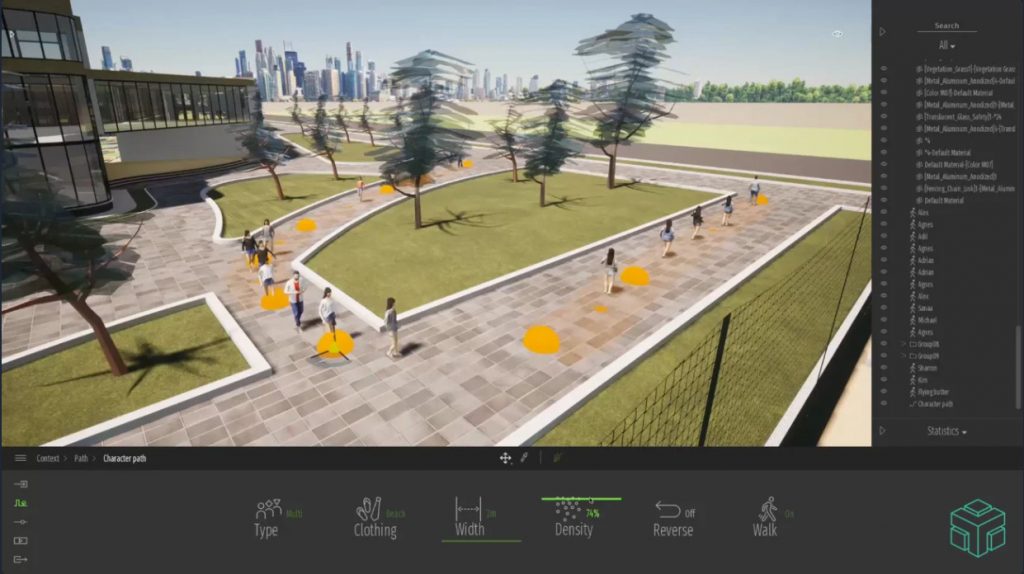
Passaggio 3: aggiungere l’oggetto desiderato
Una volta all’interno della nuova cartella è giunto finalmente il momento di caricare l’oggetto che si desidera aggiungere alla propria libreria Utente in Twinmotion 2020 per averlo sempre sotto mano e poterlo richiamare all’occorrenza. Spostati sulla voce Scenegraph e apri il “Menu Scenegraph” cliccando con il pulsante destro del mouse sul nome del contenitore “vendingmachine_collpase per material”
Passaggio 4: utilizzare gli oggetti inseriti in libreria
Controllando all’interno della cartella “shop” nella libreria utente, sarà ora possibile vedere una miniatura generata automaticamente quando si aggiunge l’oggetto alla libreria utente. L’oggetto è stato ora aggiunto alla libreria ed è pronto per essere trascinato nella scena di un progetto. La libreria utente viene salvata sul disco rigido ed è possibile trovarla al percorso: documenti> TwinMotion 2020> cartella Libreria utenti.
Siete adesso pronti per arricchire sempre di più la vostra libreria Utente di Twinmotion 2020 con oggetti 3D dettagliati e fotorealistici!
Crea bellissimi render e video immersivi con il nuovo prestante motore real time! Segui il corso completo di TwinMotion di GoPillar Academy, oggi con il 20% di sconto!
Sei interessato al software che ti abbiamo presentato in questo articolo?
Lasciaci la tua email nello spazio qui sotto per ricevere più informazioni riguardo al nostro video-corso completo sul software, una lezione di prova gratuita e un’offerta sconto dedicata senza impegno!






